目录
小白必看!excel 怎么做销售单模板,快速上手的方法有哪些?
-
来源:建米软件
-
2025-10-27 15:38:07
-
一、为什么要用Excel做销售单模板
在日常的销售工作中,销售单是非常重要的凭证。它记录了销售的详细信息,比如商品名称、数量、价格等等。用Excel来做销售单模板其实是个很不错的选择。Excel是大家比较熟悉的软件,很多人都会用,操作起来相对简单。它的功能很强大,可以进行数据的计算、排序、筛选等操作。比如说,你可以轻松算出每笔销售的总金额,还能对销售数据进行分类统计。而且,用Excel做的销售单模板可以随时修改和调整,以适应不同的销售场景和需求。
二、准备工作
确定销售单内容:在动手做模板之前,要先想清楚销售单上需要包含哪些内容。一般来说,销售单会有客户信息,像客户名称、联系方式;商品信息,比如商品名称、规格、数量、单价;还有销售信息,例如销售日期、订单编号、总金额等。比如说,你是卖服装的,销售单上除了基本的客户和销售信息外,还得有服装的款式、颜色、尺码等内容。
规划表格布局:确定好内容后,就要规划一下表格的布局了。你可以大致想一下每个内容放在哪个位置,让销售单看起来整洁、清晰。比如,把客户信息放在表格的上方,商品信息放在中间,销售信息放在下方。要考虑好列宽和行高,保证内容能够完整显示。
三、创建销售单基本框架
打开Excel并新建工作表:这一步很简单,打开Excel软件,然后新建一个工作表,就可以开始制作销售单模板了。

输入表头信息:根据前面确定的销售单内容,在第一行输入表头,像“客户名称”“商品名称”“数量”“单价”“总金额”等。输入的时候要注意,表头的文字要简洁明了,让人一看就知道这一列是记录什么信息的。
设置表格边框:为了让销售单看起来更规范,需要给表格加上边框。你可以选中整个表格区域,然后在Excel的菜单栏中找到“边框”按钮,选择合适的边框样式,比如细实线,这样表格就有了清晰的边界。
四、设置数据格式
日期格式设置:销售单上肯定会有销售日期这一项,为了让日期显示得更规范,需要设置日期格式。选中日期所在的单元格,右键点击,选择“设置单元格格式”,在弹出的对话框中选择“日期”选项卡,然后选择你喜欢的日期格式,比如“2024年10月1日”这种格式。
数字格式设置:对于单价和总金额这些数字,也需要设置合适的格式。同样选中这些单元格,右键点击,选择“设置单元格格式”,在“数字”选项卡中选择“货币”格式,这样数字就会以货币的形式显示,还可以设置小数点的位数。
五、添加计算公式
计算商品总价:在销售单中,每一种商品的总价等于数量乘以单价。在总价对应的单元格中输入“=数量单元格单价单元格”,然后按下回车键,就可以自动算出该商品的总价了。比如,数量在B列,单价在C列,总价在D列,那么在D2单元格中输入“=B2C2”,然后向下拖动填充柄,就可以快速算出其他商品的总价。
计算销售单总金额:销售单的总金额就是所有商品总价的总和。在总金额对应的单元格中输入“=SUM(总价单元格范围)”,比如总价在D列,从D2到D10,那么就在总金额单元格中输入“=SUM(D2:D10)”,按下回车键就可以得到总金额。
六、设置数据验证
限制商品数量输入:为了保证数据的准确性,避免输入错误的数量,可以设置数据验证。选中数量所在的单元格,在Excel的菜单栏中找到“数据验证”按钮,在“设置”选项卡中选择“整数”,然后设置最小值和最大值,比如最小值为1,最大值为100,这样就可以限制输入的数量在这个范围内。
限制单价输入:同样的方法,对单价输入也进行数据验证。选择单价所在的单元格,设置数据验证为“小数”,并设置合适的最小值和最大值,防止输入不合理的单价。
七、美化销售单模板
调整字体和颜色:选择合适的字体和颜色可以让销售单看起来更美观。比如,表头可以用加粗的字体,颜色可以选择比较醒目的颜色,像蓝色;正文部分可以用普通字体,颜色选择黑色,这样对比明显,看起来更清晰。
添加背景颜色:为了让销售单更有特色,可以给表格添加背景颜色。选中整个表格区域,在Excel的菜单栏中找到“填充颜色”按钮,选择你喜欢的颜色,比如淡灰色,这样销售单就会更美观。
八、使用建米软件优化销售单管理
当你做好Excel销售单模板后,可能会面临数据管理和共享的问题。比如,销售数据分散在不同的Excel文件中,查找和统计起来很麻烦。这时候可以试试建米软件,它可以将销售单数据进行集中管理,实现数据的快速查询和统计分析。而且建米软件还支持多用户同时操作,方便团队成员之间的协作,提高销售工作的效率。
以上就是用Excel做销售单模板的详细步骤和方法,希望能帮助你制作出实用又美观的销售单模板。
常见用户关注的问题:
一、Excel 做销售单模板有哪些免费教程?
我听说现在网上有好多关于 Excel 做销售单模板的教程,我就想知道哪些是免费又好用的呢。现在大家都想省点钱,免费教程肯定很受欢迎。接下来就给大家说说可能存在的免费教程途径。
视频网站:像B站、抖音这些视频平台,有很多用户会上传 Excel 教程视频。这些视频讲解得很详细,有一步一步的操作演示,很适合零基础的人。比如有些博主会专门出一个系列的视频,从基础的表格搭建到高级的函数运用,都有涉及。
办公软件官方网站:微软 Excel 的官方网站上,会有一些基础教程和模板示例。这些教程是比较权威和规范的,能让你学到正统的 Excel 操作方法。而且官方的教程更新也比较及时,能跟上软件的升级。
专业办公论坛:如 ExcelHome 论坛,这里聚集了很多 Excel 高手。他们会分享自己的经验和教程,还会有一些案例分析。在论坛上,你可以和其他用户交流,遇到问题也能及时得到解答。
公众号:有不少办公类的公众号会定期推送 Excel 教程。这些教程可能会结合实际案例,比如如何做销售单模板。公众号还会有一些独家的技巧分享,能让你学到一些不一样的东西。建米软件也提醒大家,在学习过程中要多实践,这样才能更好地掌握这些技巧。
二、Excel 销售单模板能自动计算金额吗?
朋友说 Excel 功能很强大,我就想知道它做的销售单模板能不能自动计算金额。要是能自动计算,那可就省了不少事,能大大提高工作效率。下面就来详细说说。
使用公式:在 Excel 中,可以使用乘法公式来计算金额。比如销售数量在 A 列,单价在 B 列,那么在 C 列输入“=A1B1”,然后向下拖动填充柄,就能自动计算出每一行的金额。
函数运用:SUM 函数可以用来计算总金额。把所有行的金额相加,只需要在一个单元格中输入“=SUM(C:C)”,就能快速得到总金额。这样就不用一个一个去加了,既方便又准确。
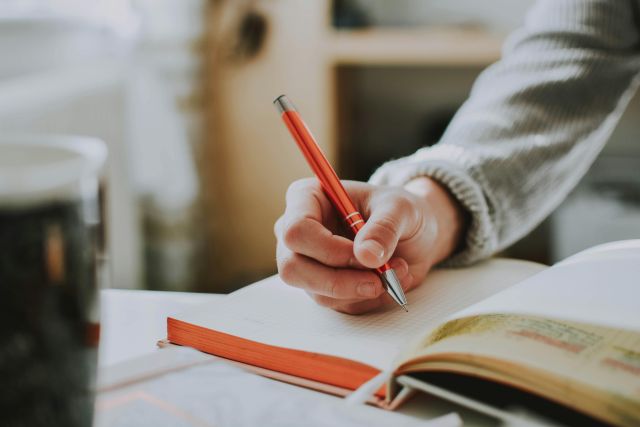
数据有效性:可以设置数据有效性,限制输入的数量和单价必须是数字。这样能避免输入错误的数据,保证计算的准确性。比如设置数量只能输入正整数,单价不能为负数。
实时更新:当你修改销售数量或者单价时,金额会自动更新。这就保证了数据的实时性和准确性。建米软件也认为这种实时更新的功能在销售工作中非常重要,能及时反映销售情况。
| 方法 | 优点 | 适用场景 |
| 使用公式 | 简单易懂,能快速计算每行金额 | 小规模销售单 |
| 函数运用 | 能快速计算总金额 | 需要统计总金额的销售单 |
| 数据有效性 | 保证数据准确性 | 对数据准确性要求高的销售单 |
三、Excel 销售单模板怎么设置打印格式?
我想知道 Excel 销售单模板怎么设置打印格式,因为有时候打印出来的效果不太好,不是字体太小就是布局不合理。设置好打印格式,能让销售单看起来更专业。下面就来分享一些方法。
页面设置:在 Excel 中,可以通过“页面布局”选项卡来设置纸张大小、方向、页边距等。比如选择 A4 纸张,横向打印,设置合适的页边距,能让销售单在纸张上布局更合理。
打印区域:可以选择要打印的区域,避免打印出不必要的内容。只需要选中销售单的表格部分,然后在“页面布局”中设置打印区域。
页眉页脚:添加页眉页脚可以让销售单更规范。在页眉中可以写上公司名称、销售单标题,页脚可以写上日期、页码等。这样能让销售单看起来更正式。
打印预览:在打印之前,一定要进行打印预览。通过预览可以看到打印出来的效果,及时调整格式。建米软件提醒大家,打印预览能避免浪费纸张和时间。
| 设置项目 | 作用 | 设置方法 |
| 页面设置 | 调整纸张大小、方向和页边距 | 在“页面布局”选项卡中操作 |
| 打印区域 | 选择要打印的内容 | 选中区域后在“页面布局”中设置 |
| 页眉页脚 | 添加公司信息和页码等 | 在“插入”选项卡中操作 |
四、Excel 销售单模板能和其他软件对接吗?
朋友推荐说有些软件之间可以对接,我就想知道 Excel 销售单模板能不能和其他软件对接。要是能对接,就能实现数据的共享和流通,提高工作效率。下面来分析一下。
财务软件:Excel 销售单模板可以和财务软件对接,把销售数据导入到财务软件中,方便进行财务核算。比如金蝶、用友等财务软件,都支持 Excel 数据的导入。
库存管理软件:和库存管理软件对接后,销售单上的商品数量会自动更新库存。当销售出去一件商品,库存数量就会相应减少。这样能实时掌握库存情况。
客户关系管理软件:可以把销售单上的客户信息同步到客户关系管理软件中。这样能更好地管理客户,进行客户跟进和维护。
建米软件:建米软件也具备和 Excel 销售单模板对接的能力。它能实现销售数据的无缝对接,让销售管理更加高效。通过对接建米软件,能把销售单模板的数据应用到更广泛的业务场景中。

更多新闻
预约免费体验 让管理无忧
微信咨询


添加专属销售顾问
扫码获取一对一服务









